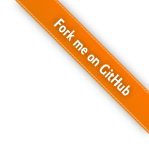获取安装weathermap
1 | #官网https://network-weathermap.com/#download |
1 | cd /usr/local/src/cacti_plugins |
安装weathermap插件
1 | console ---> Plugin Management ---> 选择weathermap --->点击安装和激活 |

插件启用后,如果左侧看不到Weathermaps插件,按照如下方法添加
1 | 进入CACTI ----> Console ---> Utilities ---> User Management,选择管理员(也可能是非管理员)用户,在“Realm Permissions”里 |
添加MAPS配置文件
1 | weathermap安装好后, plugins/weathermap/configs目录默认会出现两个文件:index.php和simple.conf,无需改动默认配置文件。 |
以上MAP文件配置也可以在Web页面添加,不过需要修改editor.php文件
1 | cd cacti/plugins/weathermap |

画拓扑
1 | 访问cacti -- Management -- weathermaps -- 点击已经添加的bjzhaowei.conf 这个Map文件,就进入了画图模式 |

1 | 【Add Node】 添加节点 |

1 | 点击Add Node创建节点 ---> 然后再按照相同方法创建第二个节点 |

1 | 第一行position,代表该节点的位置,由(横坐标,纵坐标)表示,原点在图形的 最左上角。 |
Add Link添加链接
1 | 点击链路的起始节点,该节点会变红,然后点击链路的结束节点,该节点会变红 |

1 | 点击上图链路中的任意一个箭头,会弹出下方的对话框,查看链路带宽和实际的是否相符,不符要进行修改,然后点击Submit, |

1 | Maximum Bandwidth..:此处填写两节点设备之间的连接的带宽 |
Map Style

1 | 第一行,链路标签,可以选择显示具体数值或者链路占用率或者无显示。 |
Position Legend为图像添加图例
1 | 点击Position Legend, 再点击右侧空白处,即可添加图例(如上图右侧) |
Position Timestamp
1 | 显示当前日期与时间-->点击Position Timestamp -->再点击右下角空白处 |
鼠标放在对应的链路上会弹出流量图

画图过程中,MAP文件Web界面报错解决
1 | 错误: |
将拓扑图的流量由百分比改成 直接显示接口流量
1 | 绘制拓扑图视图 ---> Map Style --->Link Labels --->把Percentage改为Bits/sec |
- 本文作者: GaryWu
- 本文链接: https://garywu520.github.io/2017/09/07/cacti插件-weathermap安装与使用/
- 版权声明: 本博客所有文章除特别声明外,均采用 MIT 许可协议。转载请注明出处!